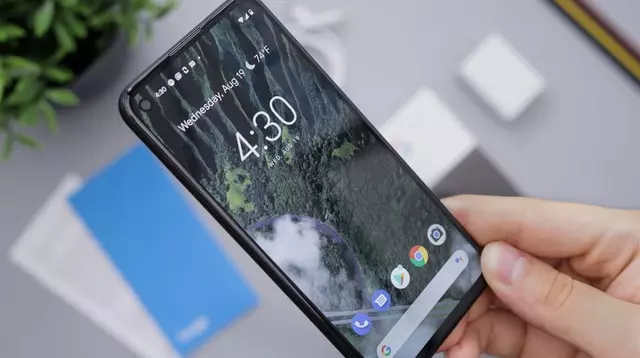A mai androidos mobileszközök hatalmas mennyiségű információt tárolnak, amelyre a felhasználónak szüksége van. Ezenkívül az okostelefonok pénzügyi terminálokká váltak; a telefonnal fizethet a boltban, átutalásokat végezhet, és kommunikálhat a közösségi hálózatokon, így az okostelefonok nélkülözhetetlenek az ember számára. Ahhoz, hogy megvédje telefonját az illetéktelen hozzáféréstől, többféleképpen is megvédheti a készüléket. Egy modern Android okostelefonhoz való hozzáférés elvesztése sok erőfeszítést igényel.
Feloldási módszerek, jelszó beállítása az Android telefonon.
Három feloldási rendszert használhat.
- Grafikus billentyű (több pont összekötése vonallal) vagy numerikus kód, minden telefonon elérhető.
- Ujjlenyomat (nem minden telefonon érhető el)
- Face Id – a tulajdonos arcfelismerése (nem minden telefonon érhető el)
Kívánatos, hogy minél több feloldási lehetőséget használjon.
Vannak azonban olyan helyzetek, amikor a felhasználó elveszíti a hozzáférést a készülékhez. Felmerül egy ellenkérdés: hogyan lehet feloldani az Android-telefont, ha elfelejtette a jelszót, és hogy ez megtehető-e a belső adatok károsítása nélkül.
Hogyan oldhatja fel Android telefonját, ha elfelejtette a jelszót?
Tudnia kell, hogy a modern telefonok a következő biztonsági szabályokat követik: Ha nem tudja feloldani a telefonját, vagy elfelejti a jelszót vagy a képernyőn lévő mintakulcsot, akkor törölnie kell minden információt a telefonjáról. Természetesen választhat, hogy megtartja-e a hálózati, nyelvi és általános beállításokat, vagy teljesen letörli a telefont; ezután olyan, mintha a dobozból kivéve lenne.
Emlékeznem kell a jelszóra vagy a mintára?
Természetesen a szoftver frissítése vagy a telefon újraindítása után a szokásos eljárás az, hogy megbizonyosodjon arról, hogy Ön a telefon tulajdonosa; a képernyőn be kell írnia egy jelszót vagy mintát. Csak ezután kezd el működni az ujjlenyomat vagy a Face ID.
Nem szégyen elfelejteni az okostelefon-zár jelszavát. Különösen, ha az nem számkombináció, hanem különböző szimbólumok bonyolult kombinációja vagy egy trükkös grafikus kulcs. Amióta az emberek szinte már nem is használják ezeket, és inkább a biometrikus adatokat részesítik előnyben, az agy kiszorította ezeket az emlékeket, mint lényegteleneket. És miért tartanánk a memóriánkban olyasmit, amire szinte nincs is szükségünk? De a kulcsszó itt a majdnem. Mint mondtam, előbb-utóbb szükséged lesz egy jelszóra.
Most pedig térjünk át közvetlenül a gyakorlatra – mit tegyünk, ha sürgősen használni szeretnénk az okostelefonunkat, és a képernyőn megjelenik a bosszantó „Unlock this device” vagy „This phone is locked” üzenet?
Az Android régebbi verziói
Először is, hagyja abba a pánikolást, és csendben vegye ki a memóriakártyát, ha van. Ezután gondoskodjon arról, hogy az okostelefon Wi-Fi-hálózaton vagy mobiltarifán keresztül hozzáférjen az internethez (az első lehetőség előnyösebb). Végül készüljön fel, és kezdje el óvatosan és pontosan követni az alábbi utasításokat.
Hogyan oldhatja fel a telefon zárolását a Google-fiókja használatával?
Egyes Android 4.4 és régebbi operációs rendszerű készülékek lehetővé teszik a képernyőzár feloldását a Google-fiók használatával. Feltéve, hogy a készülék csatlakozik az internethez.
Ha meg szeretné nézni, hogy okostelefonja támogatja-e ezt a módszert, írjon be ötször bármilyen jelszót, PIN-kódot vagy képkulcsot. Öt hibás feloldási kísérlet után a „Elfelejtette jelszavát?” üzenetnek vagy egy hasonló felszólításnak kell megjelennie. Koppintson rá, és írja be a Google-fiók felhasználónevét és jelszavát, amellyel a készülék szinkronizálva van. Ha az Android újabb verziója, a telefon egy ideig nem engedi a jelszó megadására. Ebben az esetben nem fogja tudni feloldani a telefonját.
Ennyi; a felhasználó azonnal hozzáfér a mobileszközéhez. Az Android 5 feletti operációs rendszer verziói nem rendelkeznek ezzel a funkcióval.
Érdemes-e kipróbálni az intelligens zár funkciót
A Smart Lock automatikusan eltávolítja a képernyőzárat, ha egy adott követelmény teljesül. Például, ha a készülék az otthonában van, vagy ha egy másik eszköz Bluetooth-on keresztül csatlakozik hozzá.
Ezt a funkciót csak akkor tudja használni, ha előzőleg aktiválta és kiválasztotta a zárolási feltételt. Ebben az esetben tegye ezt meg. Például aktiválja a vezeték nélküli modult mindkét készüléken, ha megadta az automatikus feloldást, amikor egy megbízható Bluetooth-eszközt csatlakoztat. Amikor a csatlakozás megtörténik, PIN-kód, jelszó vagy kulcs megadása nélkül hozzáférhet a telefonjához.
Ez a módszer nem alkalmas, ha a Smart Lock nem lett előzetesen beállítva, vagy ha nem tud teljesíteni egy megadott feltételt.